Vous avez supprimé des messages importants par erreur et êtes pressé de les récupérer ? FonePaw Récupération De Données iPhone vous aide à récupérer rapidement les messages supprimés sur iPhone même si vous ne les avez pas sauvegardées au préalable.
« Je viens de supprimer des messages très importants sur mon iPhone. Pire encore, je n'ai pas effectué de sauvegarde via iTunes et je n'ai pas non plus activé les sauvegardes iCloud. Y a-t-il donc une chance que je puisse récupérer mes textes supprimés sur iPhone sans sauvegarde ? »
C'est l'une des nombreuses demandes urgentes que nous avons reçues de nos utilisateurs. Cela nous surprend que tant d'utilisateurs n'aient pas l'habitude de sauvegarder leur iPhone sur iCloud ou iTunes. Même s'ils effectuent des sauvegardes, il arrive parfois que des messages texte ou des iMessages soient supprimés avant de pouvoir effectuer une sauvegarde. Veuillez continuer à lire cet article et vous obtiendrez la meilleure méthode pour récupérer rapidement les SMS de l'iPhone sans sauvegarde.
Pourquoi les SMS supprimés peuvent-ils être récupérés sans sauvegarde sur iPhone ?
Sans sauvegarde, comment récupérer les messages supprimés sur iPhone ? En fait, des expériences ont montré que les messages supprimés ne sont pas totalement effacés de l'iPhone, mais restent toujours dans l'espace mémoire sous forme de données illisibles. Sur la base de cette découverte, un logiciel de récupération de données est développé pour retrouver les messages supprimés et les récupérer sous forme de textes lisibles.
En outre, les développeurs ont découvert que les messages texte supprimés ne seront pas enregistrés sur l'iPhone pendant très longtemps. Au lieu de cela, lorsqu'il y a de nouvelles données, l'iPhone effacera automatiquement les messages supprimés pour économiser de l'espace pour les nouvelles données. Par conséquent, il est important d’arrêter immédiatement d’utiliser le téléphone et d’utiliser un logiciel de récupération de données efficace pour récupérer les messages supprimés avant qu’ils ne soient définitivement effacés.
Méthode 1. Récupérer des SMS supprimés sur votre iPhone sans ordinateur via un outil puissant
Si vous n’avez pas effectué de sauvegarde, vous devez arrêter d'utiliser votre iPhone et vous assurer que vous avez bien désactivé la connexion Internet afin d'éviter de recouvrir les messages supprimés par les nouvelles données. En outre, l’utilisation d’une application de récupération de données pour iPhone est risquée, car l’installation d’une nouvelle application sur votre iPhone pourrait recouvrir les messages supprimés. De plus, d’après leurs notes moyennes (inférieures à 2,0) dans l'App Store, les applications de récupération de données pour iPhone ne fonctionnent pas très bien pour récupérer des données supprimées à partir de l'iPhone.
Ainsi, la récupération de données sur ordinateur de bureau est le meilleur choix. Par exemple, FonePaw Récupération De Données iPhone est fortement recommandé. Ce programme de bureau peut non seulement récupérer les messages texte supprimés de l'iPhone sans sauvegarde, mais également extraire les messages perdus de la sauvegarde iTunes ou iCloud afin que vous n'ayez pas à restaurer toute la sauvegarde. Plus important encore, certaines étapes simples peuvent vous amener des messages ciblés.
Pourquoi choisir FonePaw Récupération De Données iPhone :
- Récupérer les données d’un appareil iOS, d’iTunes et d’iCloud ;
- Permet de récupérer des données sans sauvegarde ;
- Capable de récupérer plus de 30 types de fichiers sans perte de données ;
- Autoriser la prévisualisation des données avant la récupération ;
- Donner la possibilité de faire des récupérations sélectives ou totales.
[Guide rapide] Récupérer des SMS supprimés d'iPhone avec FonePaw Récupération De Données iPhone
Étape 1. Connectez votre iPhone à l'ordinateur
Démarrez FonePaw Récupération De Données iPhone. Si vous n'avez pas de sauvegarde iPhone : connectez votre iPhone à l'ordinateur avec un câble USB. Choisissez « Récupérer à partir de l'appareil iOS » → « Démarrer le balayage ». Sélectionnez vos messages nécessaires et cliquez sur le bouton « Récupérer ».
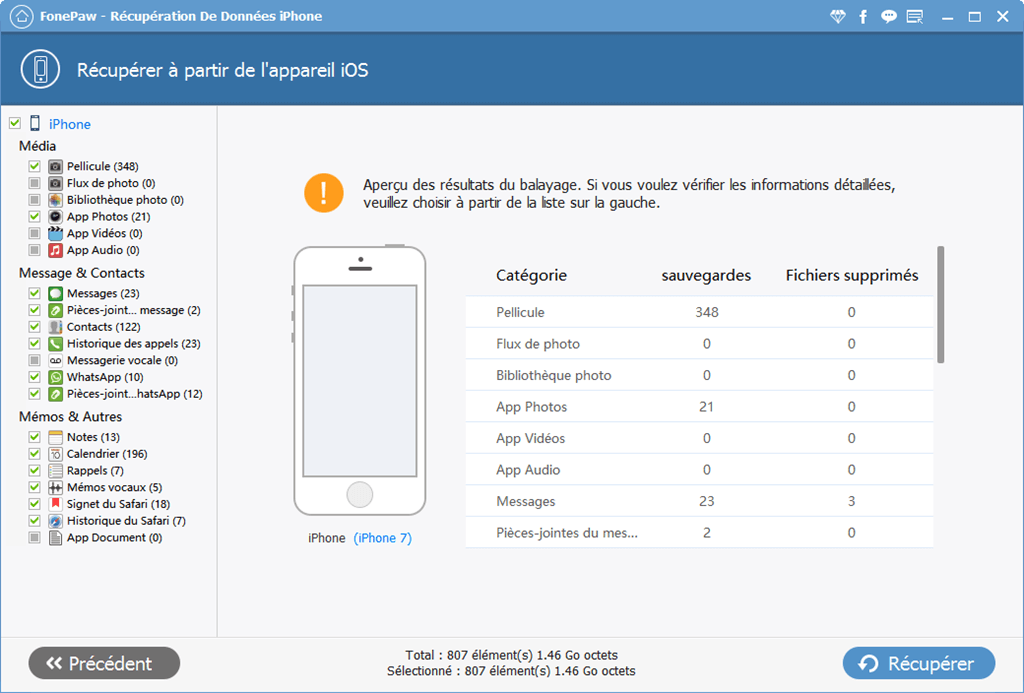
Étape 2. Récupérez à partir de la sauvegarde iTunes
Si vous avez effectué une sauvegarde avec iTunes : choisissez « Récupérer à partir de la sauvegarde iTunes » → Sélectionnez un fichier de sauvegarde iTunes → cliquez sur « Démarrer ». Choisissez des messages texte cibles. Et puis, cliquez sur le bouton « Récupérer ».
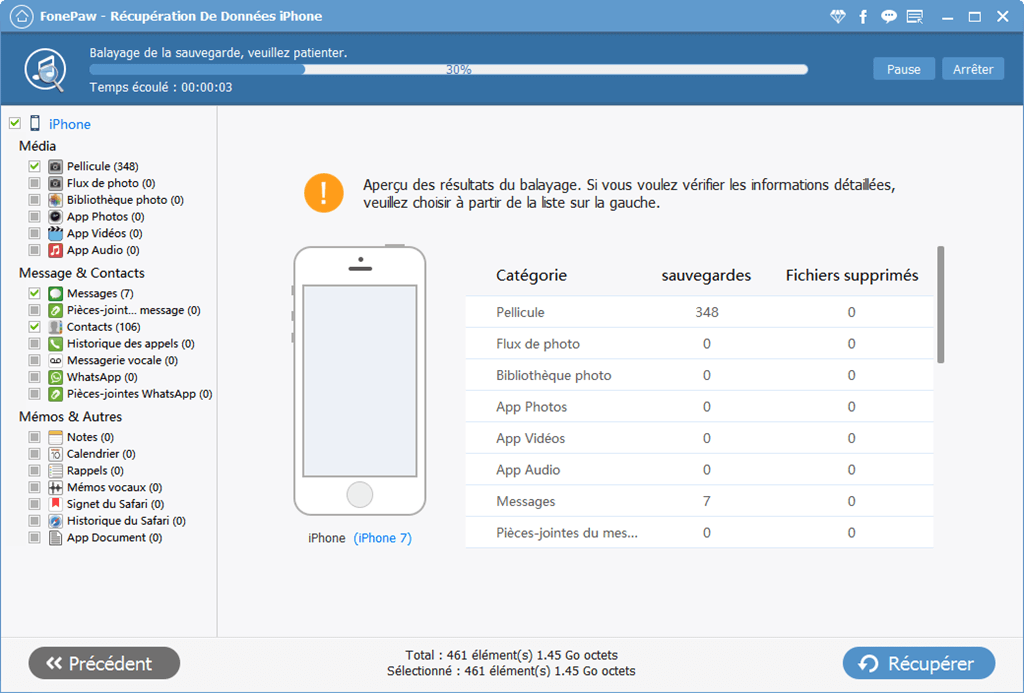
Étape 3. Récupérez à partir de la sauvegarde iCloud
Si vous avez effectué une sauvegarde avec iCloud : choisissez « Récupérer à partir de la sauvegarde iCloud ». Entrez votre identifiant Apple et votre mot de passe pour vous connecter à iCloud.
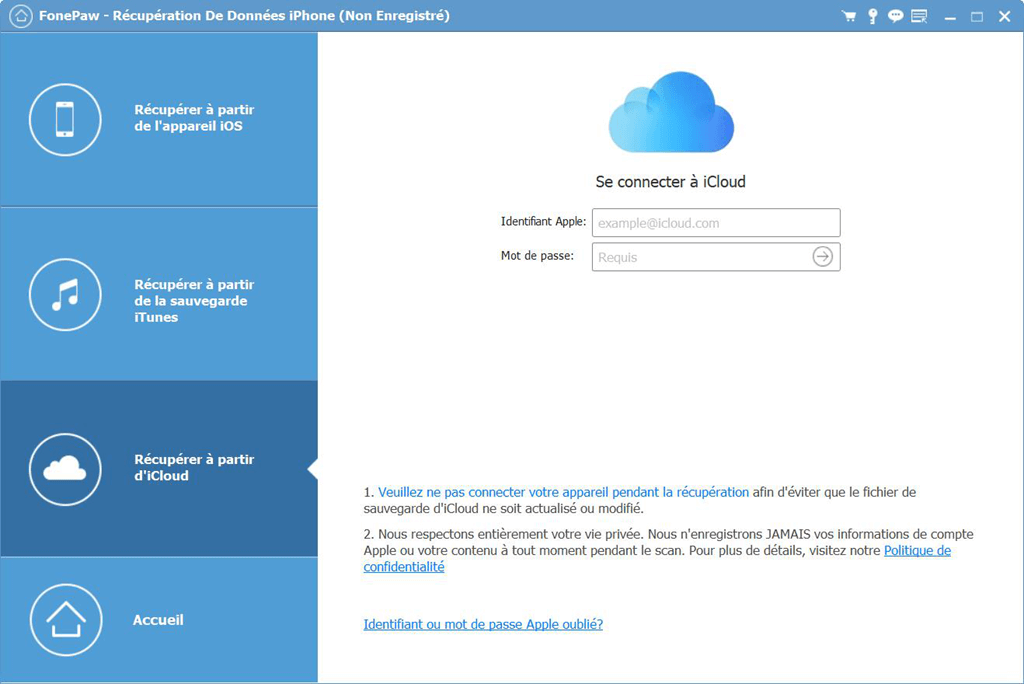
Si vous souhaitez simplement extraire les messages supprimés pour votre iPhone, cochez la case « Messages » pour télécharger uniquement les messages de la sauvegarde iCloud. Cliquez sur le bouton « Récupérer » pour terminer.
Pour en savoir plus sur FonePaw Récupération De Données iPhone, veuillez regarder la vidéo suivante :
Méthode 2. Utiliser la sauvegarde iCloud pour récupérer des SMS supprimés sur votre iPhone
Sur l’iPhone, si auparavant vous aviez effectué une sauvegarde via iCloud, les sms sont sans doute récupérables. Vous pouvez donc facilement récupérer des sms supprimés sur iPhone à partir de la sauvegarde iCloud et sans ordinateur. Cependant, il est important de noter que votre iPhone doit être réinitialisé à l'état par défaut en effaçant tout votre contenu et vos paramètres avant de restaurer l'iPhone à partir de la sauvegarde iCloud. Et puis, les données existantes seront remplacées par celles de la sauvegarde iCloud.
Étape 1. Entrez dans les « Réglages » de l'iPhone, puis sélectionnez « Général ». Faites défiler vers le bas et sélectionnez « Réinitialiser », puis l’option « Effacer contenu et réglages ».
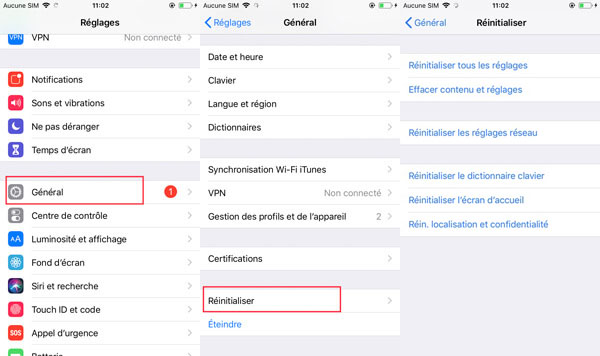
Étape 2. Entrez le mot de passe iPhone, si vous l’avez configuré. Appuyez ensuite deux fois sur « Effacer iPhone » pour configurer votre appareil.
Étape 3. Appuyez sur « Restauration iCloud » lorsque vous y êtes invité. Ensuite, entrez Apple ID et le mot de passe.
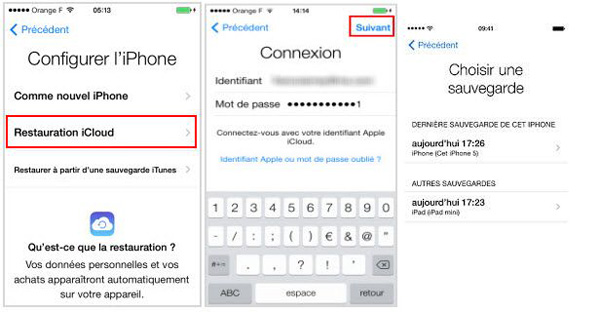
Étape 4. Appuyez sur « Choisir une sauvegarde » → sélectionnez la date de sauvegarde.
Étape 5. Après cela, attendez le processus de récupération terminé.
Méthode 3. Utiliser la sauvegarde iTunes pour récupérer des SMS supprimés sur votre iPhone
Si vous avez l'habitude de sauvegarder vos données sur iTunes, vous pouvez facilement récupérer vos SMS supprimés en suivant quelques étapes simples. Cependant, veuillez noter que cette méthode présente certains inconvénients, car elle ne permet pas une récupération sélective. Vous serez contraint de restaurer l'intégralité de la sauvegarde, ce qui pourrait écraser les nouvelles données non sauvegardées. Si vous êtes prêt à prendre ce risque, suivez les étapes ci-dessous :
Étape 1. Connectez votre iPhone à l'ordinateur à l'aide d'un câble USB, puis ouvrez iTunes.
Étape 2. Une fois qu'iTunes a détecté votre iPhone, accédez aux paramètres de restauration de sauvegarde. Cliquez sur l'icône de votre iPhone et allez dans l'option « Résumé » dans les réglages.
Étape 3. Cliquez sur le bouton « Restaurer la copie de sauvegarde » situé dans la section « Sauvegardes ». Sélectionnez la sauvegarde contenant les SMS effacés que vous souhaitez récupérer.
Étape 4. Entrez votre mot de passe si vous en avez configuré un. Ensuite, attendez la fin de la restauration de la sauvegarde.
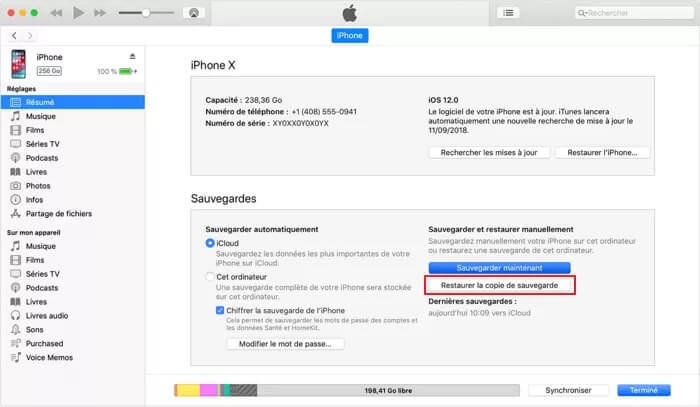
Conclusion
Voilà les méthodes de récupération de messages supprimés depuis iPhone sans ordinateur. Comme vous pouvez lire ci-dessus, la récupération des sms effacés sans ordinateur est risquée. La meilleure solution est de réaliser la récupération à l’aide d’un logiciel tiers. FonePaw Récupération De Données iPhone est sans aucun doute votre meilleur choix. Avec ce logiciel puissant, le taux de réussite de la récupération des messages effacés sur vos portables sera beaucoup plus élevé.














